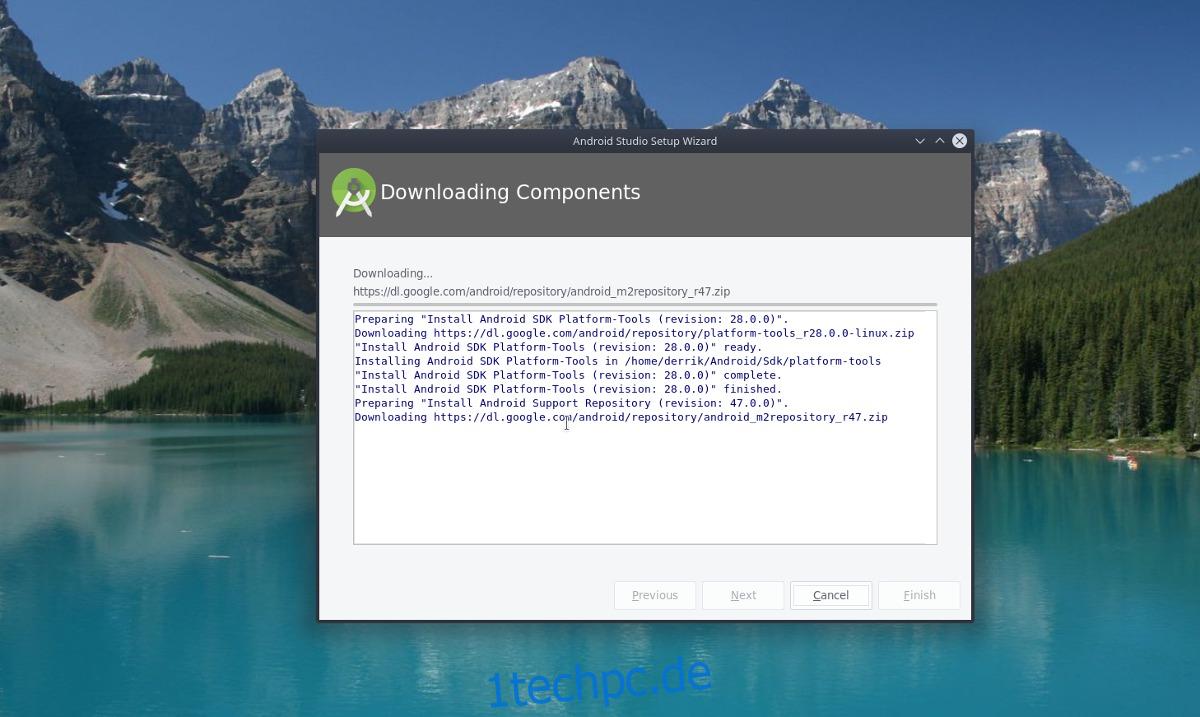Die Entwicklung von Android-Apps unter Linux wächst zunehmend. Der Hauptgrund dafür ist, dass die Linux-Plattform es sehr einfach macht, eine vollständige Entwickler-Workstation zum Laufen zu bringen (im Vergleich zu anderen Plattformen). Entwicklung ist eine der Stärken von Linux, daher ist die Einrichtung von Android-Entwicklungstools unter Linux natürlich einfach.
SPOILER-WARNUNG: Scrollen Sie nach unten und sehen Sie sich das Video-Tutorial am Ende dieses Artikels an.
Inhaltsverzeichnis
Android-Entwicklungstools unter Linux
Android Studio ist die vollständige Entwicklungssuite von Google zum Erstellen von Software auf der Android-Plattform. Es wird mit Dutzenden von Tools, Emulationseinstellungen und Code zum Arbeiten geliefert.
Hinweis: Bevor Sie versuchen, diese Software zu installieren, installieren Sie bitte Java. Wenn Sie Java nicht installieren, wird Android Studio unbrauchbar.
Java installieren
Die Beschaffung von Java für Linux ist je nach verwendetem Betriebssystem unterschiedlich. Im Allgemeinen bieten die meisten Linux-Distributionen eine hervorragende Unterstützung für OpenJDK. Es ist eine offene Implementierung der Java-Tools. Es ist am besten, diesen Weg zu gehen, und die meisten Entwickler werden den Unterschied nicht bemerken. Befolgen Sie die nachstehenden Anweisungen, um Java auf Ihrer Distribution zum Laufen zu bringen.
Hinweis: Abgesehen von OpenJDK müssen Sie möglicherweise andere Abhängigkeiten installieren, um Android Studio auf Ihrem Linux-PC auszuführen. Weitere Informationen finden Sie auf der offiziellen Leitfadenseite für Linux.
Ubuntu
Ubuntu-Benutzer haben einfachen Zugriff auf OpenJDK. Ab Ubuntu-Version 18.04 ist OpenJDK 11 verfügbar. Um es zu installieren, öffnen Sie ein Terminal und verwenden Sie das Apt-Paketverwaltungstool, um es zum Laufen zu bringen.
sudo apt install openjdk-11-jdk
Benötigen Sie mehr als nur das standardmäßige OpenJDK 11-Paket? Schauen Sie sich diese anderen Pakete an.
Debian
Debian ist eine Linux-Distribution, die sich hauptsächlich auf solide, stabile Software konzentriert. Aus diesem Grund ist die absolut neueste Version von OpenJDK schwer zu bekommen (Version 11). Es ist jedoch möglich, Version 8 zu erhalten, die funktionsfähig ist.
Hinweis: Wenn Sie unbedingt Version 11 haben müssen, sollten Sie ein Upgrade von Debian von „Stable“ auf „Testing“ in Betracht ziehen oder zumindest Backports verwenden.
sudo apt-get install openjdk-8-jdk
Alternativ installieren Sie alle Java JDK 10-Sachen in Debian mit:
sudo apt-get install openjdk-8-*
Arch-Linux
Arch Linux ist ein hochmodernes Linux, daher ist es kein Problem, eine ziemlich aktuelle Version von OpenJDK zum Laufen zu bringen. Leider gibt es trotz der aktuellen Version von Arch derzeit keine Builds von Version 11. Benutzer haben jedoch Zugriff auf OpenJDK 10, das ziemlich neu ist.
Um die Software zu installieren, öffnen Sie ein Terminal und verwenden Sie das Paketierungstool Pacman, um es zum Laufen zu bringen.
sudo pacman -S jdk10-openjdk
Fedora
Fedora Linux hat Version 10 von OpenJDK, die ausreichen sollte, um auf Android Studio ausgeführt und entwickelt zu werden. Verwenden Sie zur Installation das DNF-Paketverwaltungstool im Terminal.
sudo dnf install java-openjdk -y
OpenSUSE
Je nachdem, welche Version von OpenSUSE Sie verwenden, sind Ihre Pakete entweder sehr neu oder sehr alt. Aus diesem Grund ist es etwas schwierig, eine Version von OpenJDK für alle Versionen von SUSE zum Laufen zu bringen.
Damit OpenJDK funktioniert, Gehen Sie zur Download-Seite für OpenSUSE. Wählen Sie auf der Download-Seite die gewünschte Version von OpenJDK aus und klicken Sie dann auf die Schaltfläche „Installieren“, um den Installationsvorgang zu starten.
Generisches Linux
Viele Linux-Distributionen (auch die obskuren) verwenden OpenJDK, weil es sicher in Software-Repositories aufgenommen werden kann. Daher ist die Installation von OpenJDK unglaublich einfach. Damit es funktioniert, öffnen Sie ein Terminal und durchsuchen Sie Ihren Paketmanager nach „OpenJDK“. Alternative, Laden Sie es von der offiziellen Website herunter.
Laden Sie Android Studio herunter
Leider hat Android Studio kein herunterladbares Binärpaket. Stattdessen müssen Benutzer, die die Entwicklungssuite unter Linux verwenden möchten, eine komprimierte Archivdatei herunterladen.
Gehe rüber zu die offizielle Download-Seite und klicken Sie auf den Linux-Download-Link. Lesen Sie die EULA durch und aktivieren Sie das Kontrollkästchen, um die Vereinbarung zu akzeptieren und den Download zu starten. Wenn der Download abgeschlossen ist, öffnen Sie ein Terminalfenster und verwenden Sie das Unzip-Tool zum Extrahieren von Android Studio.
cd ~/Downloads unzip android-studio-ide-*-linux.zip
Verschieben Sie das Terminal mit dem Befehl CD in den Unterordner bin.
cd android-studio/bin
Installieren Sie Android Studio
Starten Sie das Installationstool von Android Studio mit:
./studio.sh
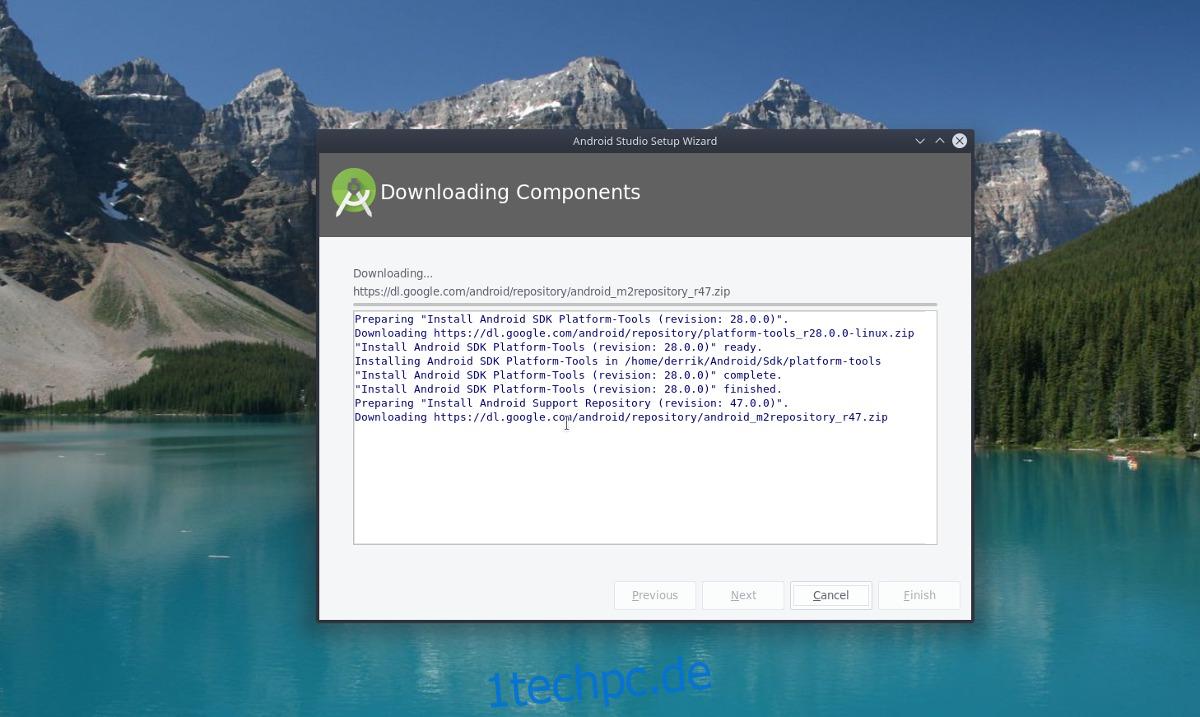
Wählen Sie im Android Studio Wizard die Option „Standard“. Wenn der Android Studio-Assistent den Installationsvorgang abgeschlossen hat, klicken Sie auf die Option „Neues Android Studio starten“, um mit der Entwicklung zu beginnen.
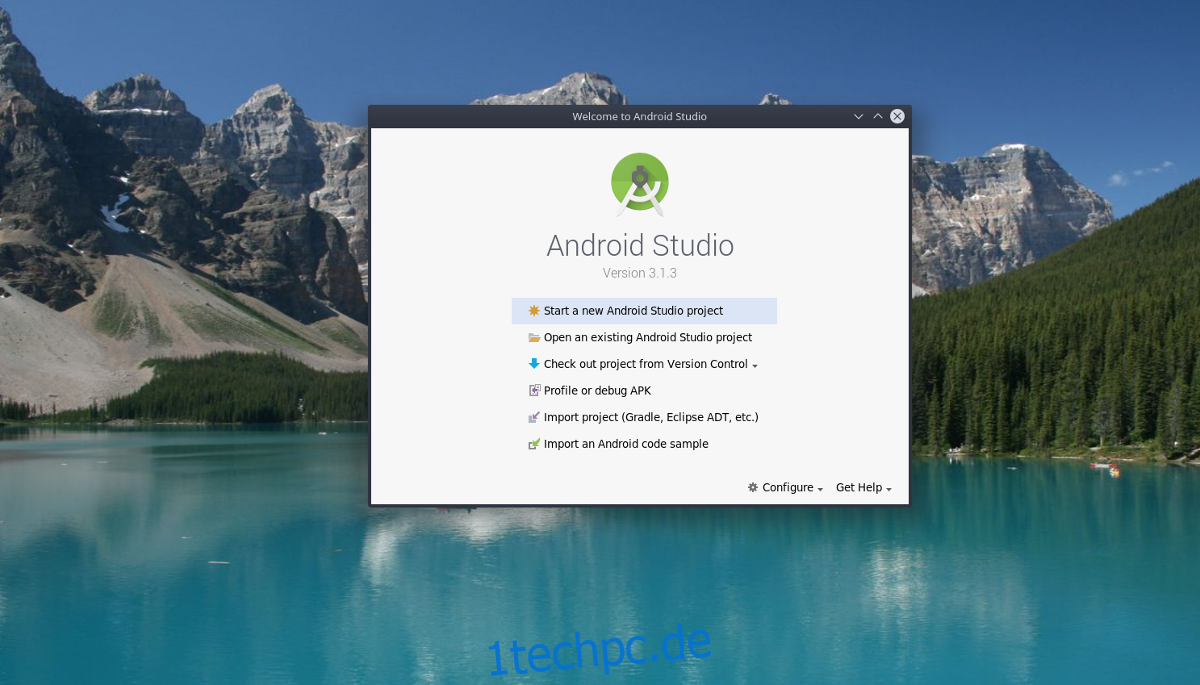
Android-Befehlszeilentools
Abgesehen von Android Studio gibt es noch andere wichtige Entwicklungstools für Linux, die Sie möglicherweise installieren möchten. Insbesondere Befehlszeilentools, mit denen Benutzer mit Geräten unter Linux interagieren können. Glücklicherweise ist die Installation dieser Befehlszeilentools nicht so mühsam wie Android Studio.
Um die Android-Befehlszeilentools unter Linux zum Laufen zu bringen, befolgen Sie die Anweisungen unten, die Ihrem Linux-Betriebssystem entsprechen.
Ubuntu
sudo apt install android-tools
Debian
sudo apt-get install android-tools
Arch-Linux
sudo pacman -S android-tools
Fedora
sudo dnf install android-tools -y
OpenSUSE
sudo zypper install android-tools
Generisches Linux
Benötigen Sie die Android-Befehlszeilentools, können sie aber nicht im Software-Repository Ihrer Linux-Distribution finden? Google hat einen eigenständigen Download für diejenigen, die ihn benötigen. Besuchen Sie die offizielle Download-Seiteund scrollen Sie nach unten zu „Befehlszeile“, um es zu erhalten.